Como Ganar Dinero Con Tu Pagina Web Usando Exponsor
Exponsor se diferencia de otras empresas por ofrecer una remuneración fija mensual, independientemente de si alguien pincha o no en la publicidad.
Exponsor es totalmente compatible con la publicidad de Google adsense y con cualquier otro sistema.
COMO SE GANA DINERO
Existen tres métodos:
- Enlaces patrocinados
- Anuncios patrocinados
- Referidos.
Enlaces patrocinados (Cuota fija)
Todos los meses Exponsor nos asigna unos enlaces de unos anunciantes
que deberemos poner en nuestra página web o blog. Estos enlaces reciben
una remuneración de cuota fija. Esto significa que se gana solo por
tener puestos los enlaces de los anunciantes en la página web o blog,
independientemente de las visitas recibidas. Las ganancias dependerán
del page ranking (PR) de nuestra página.
Aquí os pongo una relación de cuanto pagan por enlace asignado en función del PR.
- 0.1 Euro al mes por cada enlace en una página con PageRank® 0
- 0.26 Euro al mes por cada enlace en una página con PageRank® 1
- 0.34 Euro al mes por cada enlace en una página con PageRank® 2
- 0.42 Euro al mes por cada enlace en una página con PageRank® 3
- 0.63 Euro al mes por cada enlace en una página con PageRank® 4
- 0.85 Euro al mes por cada enlace en una página con PageRank® 5
- 2.12 Euro al mes por cada enlace en una página con PageRank® 6
- 8.52 Euro al mes por cada enlace en una página con PageRank® 7
- 42.60 Euro al mes por cada enlace en una página con PageRank® 8
El día 6 de cada mes, empieza la asignación de enlaces. A partir de esa fecha, en unos días, recibiremos un email con los enlaces que tenemos que poner y en que páginas se deben colocar.
Colocarlos es muy fácil. Solo hay que copiar y pegar el código en modo htlm. Queda muy discreto y los puedes poner al final de la página, o dónde mejor te convenga, siempre que sea en la página dónde han sido asignados. El resultado será unas palabras que al dar click en ellas, llevarán al anunciante.
Podemos poner el tipo de letra, color o tamaño que queramos siempre que sea superior a 10 nunca menos. Si ponemos negrita tiene que ser todo el texto, no una parte. De esa manera, podremos integrar los enlaces al contenido de la página web para que no parezca publicidad.
Los enlaces patrocinados interesan si tenemos pocas visitas. Así nos aseguramos unos ingresos todos los meses.
El inconveniente de los enlaces patrocinados es que no podemos elegir la cantidad de enlaces a poner en nuestra página web. Todos los meses nos asignan unos cuantos enlaces, que irán en aumento mes a mes, con un tope de 10 enlaces por página individual y un máximo de 50 páginas por sitio web o blog.
Anuncios patrocinados (Cuota Variable)
Estos anuncios son parecidos a los de Google adsense. La remuneración es de cuota variable. Se gana por cada click recibido en la publicidad. El valor de cada click se decide mediante un método de subasta entre los anunciantes.
Si tenemos una página con mucho trafico, los anuncios patrocinados pueden ser interesantes.
Las dos modalidades son compatibles entre si. La ventaja aquí es que no hay que esperar al día 6 de cada mes, podemos poner la cantidad de anuncios que queramos (siempre que haya anuncios disponibles) así como elegir el formato del bloque y color de fondo más adecuado para nuestra pagina.
Los referidos
Los referidos ayudan también a aumentar las ganancias. Solo hay un nivel. Se obtiene el 10% de sus ganancias durante un año.
El código que tienes que dar a tus referidos ha de ser así:
http://www.exponsor.com/?rf=codigodeafiliado
Tienes que sustituir la palabra "codigodeafiliado" por tu código que encontraras en "Datos generales", el cual estará compuesto por 8 dígitos. Quedará así:
http://www.exponsor.com/?rf=CD46B41A
Para conseguir referidos, les aconsejo poner un banner en su página web o blog. Aquí puedes encontrar una gran cantidad de banners en la pagina oficial.
Lo malo es que no nos facilitan un código htlm para poder colocar el banner en nuestra página, con nuestra referencia. Hay que descargar el banner que nos guste, a nuestro ordenador, luego subirlo a una pagina que da códigos (yo uso http://photobucket.com) y poner un enlace sobre esa imagen con nuestro código de afiliado o dar click derecho sobre el banner y seleccionar ver imagen y copias el link de la imagen. Puede parecer complicado pero es muy fácil. Para saber como poner un enlace sobre una imagen has click aqui
EL PAGE RANKING
El Page Ranking es una marca registrada y patentada por google para dar un valor a las páginas webs dentro de Internet. A mayor PR mejor status. El tener un PR elevado ayuda a que la pagina web aparezca de las primeras en las busquedades realizadas por los internautas a través de Google.
Para saber el page ranking de vuestra página web o blog puedess mirarlo aquí: http://www.mipagerank.com/
Tienes que saber que el PR no se aplica a todas las páginas de tu blog. Aunque les ponga un PR2, algunas páginas podrían tener un 0.
Existen dos factores muy importantes que influyen a la hora de subir el PR. El primero es la calidad de su página web, la información que contiene, su estructura, nivel de interés. El segundo factor es la cantidad de gente que tenga su página web enlazada. Cuanto más amigos tengas que los enlace mejor, pero si además sus PR son superiores al tuyo, eso ayudará a que el tuyo suba.
Al principio cuando se crea una pagina web o blog, no tiene PR. En cuanto Google detecte tu página web, la analizara y le pondrá el PR. Empezaras por 0. Google revisara de vez en cuando tu página web y en función de la evolución les subirá el PR, lo mantendrá o lo bajara.
Si no queremos esperar a que Google detecte el blog podemos agregarlo nosotros mismos visitando esta página: http://www.google.com/addurl/
COMO ME REGISTRO
Podéis hacerlo dando clik en el banner
Cuando hayas rellenado el formulario, recibiras un correo con una clave para poder entrar.
No es necesario poner el modo de pago en este momento, pero si que tienes que poner tus datos personales.
PEDIR UN PAGO
Dentro de España se puede cobrar por PayPal, AlertPay o transferencia bancaria. Fuera de España se puede cobrar por PayPal o AlertPay.
Resumiendo
- Se colocan una vez al mes y te olvidas.
- Los enlaces son discretos y se pueden poner en sitios que no molesten a la vista, incluso integrarlos en la página de forma que no parezca publicidad ya que podemos cambiar el tipo de letra, color y ponerlos más grandes (pero nunca más pequeños)
- Todos los meses se recibe un informe con las ganancias obtenidas el mes anterior.
- Existe un sistema de referidos.
- Se pueden poner anuncios patrocinados (tipo Google adsense) incluso en aquellas páginas que Google no permite como las que hablan de PTC-PTR.
- Si queremos dar de alta el blog en los enlaces y anuncios patrocinados, habrá que validar el blog dos veces, una vez para los enlaces y otra vez para los anuncios.
Ahora Despues De Registrados Que Debemos Hacer
"dar click en las imagenes para verlas mas grandes"
======================================================================"dar click en las imagenes para verlas mas grandes"
DAR DE ALTA MI BLOG EN ENLACES PATROCINADOS
Tener en cuenta
- El día 6 de cada mes comienza la asignación de enlaces. Puede tardar varios días.
- Una vez finaliza la asignación:
Si la página tiene una integración técnica correctamente realizada, los enlaces aparecerán automáticamente en ella.
Si la página figura como HTML, se enviará un correo indicándo los enlaces que tiene asignados a cada página.
- Se puede comprobar si los enlaces son detectados desde la zona privada de eXponsor.
- En 48 horas mandan un correo avisando, en su caso, de los enlaces que no hayan sido detectados.
- 24 horas después se desasigna definitivamente cualquier enlace que no haya sido detectado por el sistema.
- A principios del mes siguiente se envía un correo con un informe de los ingresos generados.
- A principios del mes posterior al informe (entre el 6 y el 15 habitualmente) si el importe acumulado supera los 30 euros se genera la liquidación y se paga como corresponde.
- Los enlaces de este servicio son enlaces de texto, unas pocas palabras con un enlace a la página del anunciante.
Añadir blog
Existen dos maneras de poder integrar los anuncios. O bien de forma AUTOMÁTICA o bien de forma MANUAL. Para hacer la integración automática, la pagina web tiene que disponer de tecnología de servidor (PHP, ASP, etc...).
En mi caso, con un blog de Blogger, no me ha quedado más remedio que hacer la integración manual.
Automática: los anuncios aparecerán solos en la página.
Manual: deberemos esperar a recibir el correo con los enlaces asignados para ponerlos.
Entra en tu zona privada de Exponsor y ten tu blog abierto en otra ventana en Diseño, Edición HTLM.
En Exponsor, en la barra de arriba eliges:
- Enlaces patrocinadores
- Definir enlaces
Sitio web: pones la url de tu blog.
Tecnología: marcar Ningún gestor de los anteriores
HTLM Integración manual
Pinchar en botón inferior Añadir sitio web.
PASOS PARA VALIDAR EL DOMINIO:
Aparece esta frase en la pantalla:Debe validar el dominio para poder
añadirle páginas.

Verás la url de tu blog y una X roja al lado. le das click sobre la cruz roja y en la ventanita que aparece elije la primera opción Metaetiqueta.
Ahora aparece esta otra ventana:
Entonces tienes que ir a la plantilla de tu blog y buscas la palabra head. Suele estar de lo primero. Justo al lado de head copias el código que te ha dado Exponsor.
Le das a guardar plantilla pero no cierres la página.
En la ventanita de Exponsor le das a continuar.
Ahora te sale esto:
Vuelves a la plantilla del blog borras el código y le vuelves a dar guardar plantilla.
En la ventanita de Exponsor le das a continuar y te saldrá que el dominio se ha validado correctamente.
Vuelves a la página de Exponsor dónde habrá ahora una V en verde en lugar de la X roja.
AQUÍ TERMINA LA VALIDACIÓN DEL DOMINIO
=======================================================================
AHORA DEFINIR LOS ENLACES:
Si acabas de crear el blog, es posible que no puedas hacer este paso. Pues hasta que Google no lo detecta, Exponsor tampoco ya que usa a Google como referencia. En este caso, habrá que esperar unos días más y volver a intentarlo.
dale click sobre la url de tu blog que estará en azul.
Paso 1: Descárguese este programa (aquí para macintosh) en su ordenador y ejecútelo. Introduzca el nombre de su sitio web y le aparecerán las páginas clasificadas por PageRank. Pulse en "enviar" y el programa enviará automáticamente las 50 páginas seleccionadas a su zona privada.
 Pinchas en este (o en aquí si tienes macintosh) y descargas el programita a tu ordenador. Ya lo guardas para usarlo cada vez que quieras añadir un blog nuevo.
Pinchas en este (o en aquí si tienes macintosh) y descargas el programita a tu ordenador. Ya lo guardas para usarlo cada vez que quieras añadir un blog nuevo..
Ejecutas el programa e introduces la url de tu blog. Le das a Enviar
Verás que sale un listado. Son las páginas de tu blog con el PR de cada una. Le vuelves a dar a Enviar.
Vuelve a la página de Exponsor.
Paso 2: Pulse en este enlace para que las páginas seleccionadas aparezcan en su zona privada.
das click en la palabra enlace y entonces podrás ver que aparece el número de páginas que han sido detectadas así como el número de enlaces que corresponden al total de páginas.
De nuevo dale click en la url de tu blog para poder definir ahora el tipo de enlaces y el tema de la página.
En Tipo de enlaces puedes elegir entre enlaces relacionados con el tema de tu blog o Temas Variados. Es mejor dejar Temas Variados para poder conseguir enlaces más rápidamente.
En Temas de mi página puedes seleccionar los temas relacionados con el contenido de tu blog.
Para poder tener enlaces, hay que realizar estos pasos antes del ultimo día del mes para que a partir del día 6 del mes siguiente nos puedan asignar los enlaces. Si se hace el día 1 habrá que esperar al día 6 del mes siguiente.
Si añadimos nuevas paginas al blog, habrá que usar de nuevo el programita que nos hemos bajado al ordenador para que Exponsor pueda detectarlas y añadirlas a la zona privada ya que a más páginas, más enlaces nos asignarán.
AQUÍ TERMINA LA DEFINICIÓN DE LOS ENLACES
========================================================================
DAR DE ALTA MI BLOG EN ANUNCIOS PATROCINADOS
Tener en cuenta
En esta modalidad podremos poner anuncios inmediatamente en nuestro blog, siempre que haya anuncios disponibles, en cualquier día del mes.
Añadir Blog
En la barra superior elegimos:
- Anuncios patrocinados.
- Definir anuncios.
Añadir nuevo Sitio Web Sitio Web: Poner url del blog.
dale click en Añadir Sitio Web
VALIDAR EL DOMINIO
Hay que seguir exactamente los mismos pasos explicados anteriormente en "Enlaces patrocinados".
DEFINIR LOS ANUNCIOS
dale click en la url del blog.
Y darle a Añadir nuevo Grupo de Anuncios
Aquí tendremos que poner un nombre al bloque de anuncios, elegir el numero de anuncios que queremos que salgan, elegir entre anuncios relacionados con el tema de nuestro blog (es lo más recomendable) o anuncios no relacionados, personalizados, temas variados. Si elegimos anuncios relacionados, lo más seguro es que no tengamos que esperar y dispongamos en este momento de anuncios para colocar ya en nuestro blog.
También podemos elegir el color de fondo para que sea el mismo que nuestro blog, lo que ayuda a integrarlo más visualmente. Según el color que elijamos podremos visualizarlo antes para ver como queda. Si nos gusta le damos a Continuar.
Si hay anuncios, aparecerá el nombre que le hemos dado a ese bloque de anuncios, así como la cantidad de anuncios.
Paso 2: Haga la integración técnica para mostrar los anuncios en sus páginas.
Pinchar en las palabras integración técnica. Pinchando en la flecha al final de Dominio, se abre un desplegable con la lista de todos los blogs que hayamos dado de alta en Anuncios patrocinados. Seleccionamos el blog que nos interesa.
Entonces nos aparecerá un código para copiar en nuestro blog y aparecerán los anuncios tipo Google adsense inmediatamente. Pero antes podremos personalizar el bloque de anuncios.
Si queremos podemos elegir el ancho y el alto del bloque de anuncios, así como poner unas palabras claves que definen nuestro blog. En ese caso tendremos que darle a ver código fuente para obtener el nuevo código con los cambios realizados.
Te Quedaria De Esta Manera:



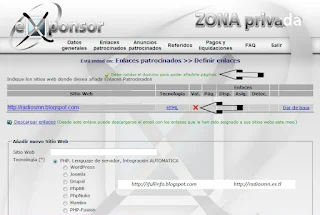


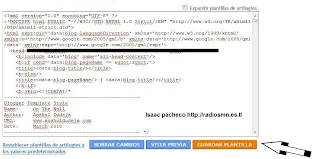



















Comentarios